Het verzenden van een e-mail naar een klant of potentiële klant is een van de gemakkelijkste manieren om uw professionaliteit en algehele branding te tonen.
Hoewel het eenvoudig en gratis is om een e-mail in te stellen met Gmail of Yahoo, zie je er veel minder geloofwaardig uit. Daarom is een gratis zakelijk e-mailadres vereist.
Een zakelijk e-mailadres ziet er bijvoorbeeld ongeveer zo uit:
Daarom zien mensen dat u een legitiem bedrijf bent en kunnen ze zelfs zien waar uw officiële website zich bevindt. Niet alleen dat, maar ook Gmail, Hotmail en andere gratis accounts worden vaak naar de spambox gestuurd als u ze gebruikt voor een e-mailmarketingservice zoals MailChimp.
Klinkt eenvoudig, toch?
Het probleem is dat u vaak moet betalen voor een e-mailadres als dit ... tenzij u een van de volgende opties doorloopt:
- Betaal voor een hostingaccount bij Bluehost en ontvang vervolgens verschillende gratis zakelijke e-mailadressen voor u en uw werknemers.
- Gebruik Zoho om een gratis zakelijke e-mailaccount te bemachtigen. Dit werkt alleen als u momenteel eigenaar bent van een domein waarmee je kunt gebruiken.
Ja, u moet technisch betalen voor een soort domein of hosting, maar dit zijn de goedkoopste opties en u moet toch een domein voor een zakelijke e-mail ontvangen.
Laten we daarom de eerste optie bekijken:
Ontvang een gratis zakelijk e-mailadres bij Bluehost Hosting
Als u alleen geïnteresseerd bent in het kopen van een domein en dit voor uw e-mails gebruikt, raden we u aan over te stappen op de Zoho-methode. Bluehost is een complete hosting-, website- en e-mailoplossing, dus het is voor de bedrijven die ook een website onder het geselecteerde domein willen bouwen.
Oke, dit is niet helemaal gratis, maar het is over het algemeen de beste optie, omdat je betaalt voor de website en hosting en de e-mailaccounts gratis krijgt. Daarom hebt u uw volledige online bedrijfsplatforminstallatie en klaar om te gebruiken.
Het goede nieuws is dat Bluehost-hosting begint bij slechts $ 2.95 per maand. Het is een van de meest betaalbare die er is, en de ondersteuning en uptime is geweldig voor kleine en middelgrote bedrijven.
Eindelijk ontvangt u een gratis installatie met één muisklik voor WordPress. Dit betekent dat u alleen nog een WordPress-thema hoeft te vinden om uw online winkel- of bedrijfspagina uit te voeren en vervolgens snel WordPress en het thema via Bluehost kunt installeren. Daarna heb je een volledige website samen met professioneel uitziende e-mailadressen.
Hoe ga je over het opzetten van dit?
Stap 1: verkrijg een account bij Bluehost en kies uw domein
Ga naar Bluehost.com om het proces te starten. Klik op de knop Nu aan de slag om door te gaan.
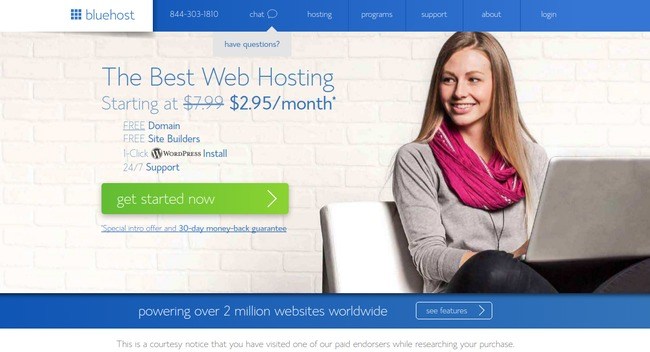
Selecteer een van de drie hostingplannen. We raden aan te beginnen met het basisplan, omdat het u meteen vijf gratis zakelijke e-mailaccounts geeft. Daarnaast ontvangt u voldoende webruimte en bandbreedte voor de meeste kleine zakelijke websites. Oh ja, en het is veruit de goedkoopste.
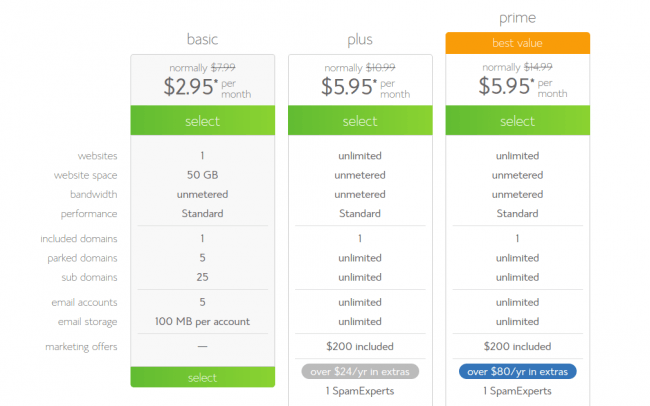
Zodra u het plan selecteert, gaat u door het proces van het kopen van uw hostingaccount, dus u moet wat persoonlijke informatie en uw creditcardnummer invoeren. Nogmaals, houd in gedachten dat u betaalt voor de hosting en website, niet voor de e-mailadressen.
Stap 2: een nieuw e-mailadres instellen
Na het voltooien van de aanmelding bij Bluehost opent u uw Bluehost CPanel om alle instellingen en opties te bekijken. Blader omlaag naar het gebied met de naam E-mail. Klik op de knop Email Manager.
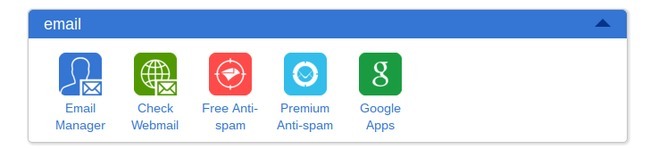
Dit geeft u een lijst met alle e-mails die momenteel aan het account zijn gekoppeld. Omdat dit een nieuw Bluehost-account is, heb je waarschijnlijk geen e-mails daarin. Klik daarom op de knop Create an Email Account.

Hier bepaalt u hoe u wilt dat uw e-mail heet. Ik heb bijvoorbeeld een support@-e-mailaccount gemaakt voor deze zelfstudie. Maak daarna een e-mail aan om in te loggen op het e-mailaccount. Ik raad ten zeerste aan om Bluehost een wachtwoord te laten voorstellen, omdat dit veel sterker zal zijn dan wat je zelf verzint.
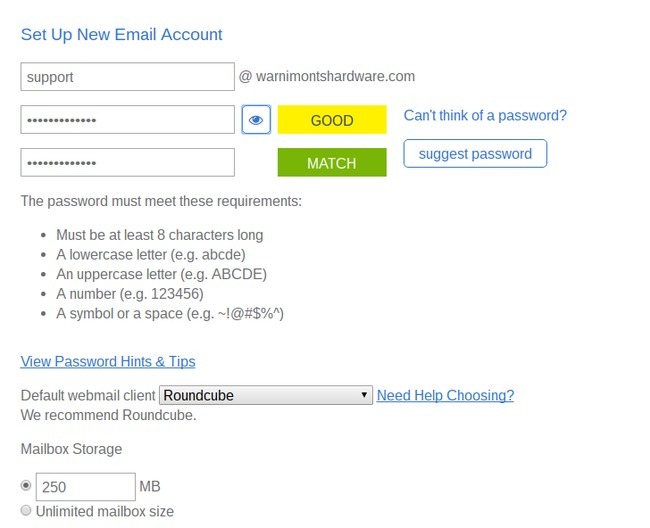
Ze hebben enkele wachtwoordhints en -tips die u kunt bekijken, samen met een vervolgkeuzemenu van de standaard WebMail-client. Hoewel u later een e-mailclient zoals Gmail of Outlook kunt configureren, is dit in de tussentijd waar uw e-mails naartoe gaan. Het is ook leuk om toegang tot deze inbox te hebben voor het geval er iets misgaat met je normale e-mailclient.
Het maakt niet echt uit welke standaard e-mailclient je selecteert, dus ik ga met Roundcube.
Om de een of andere reden heeft Bluehost een standaard Mailbox-opslag van 250MB. Het hangt allemaal af van hoeveel e-mails je krijgt, maar je moet gewoon doorgaan en dat naar onbeperkt veranderen. Op deze manier hoeft u zich geen zorgen te maken over het ontvangen van foutmeldingen als u een limiet overschrijdt.
Klik daarna op de knop Maken om uw nieuwe e-mailadres te genereren. Gefeliciteerd, je hebt nu een volledig nieuw adres dat je kunt configureren met andere e-mailclients!
Bonus: e-mail doorsturen
Soms hoeft u alleen maar een e-mailaccount aan te maken om het door te sturen naar een ander account. Veel zakenmensen genieten bijvoorbeeld van het gebruik van hun persoonlijke e-mailaccounts voor het consolideren van zakelijke en persoonlijke e-mails. Maar dit zou niet geweldig zijn op een visitekaartje. Daarom zullen ze een professioneler e-mailadres genereren en doorsturen naar hun persoonlijke e-mailadres.
Een andere reden waarom bedrijven dit doen, is als ze een ondersteunings- of verkoop-e-mailadres nodig hebben dat naar dezelfde persoon gaat. Hoe dan ook, het kost maar een paar minuten om een e-mailadres doorgestuurd te krijgen naar een ander adres.
Blijf in hetzelfde e-mailaccountgedeelte van Bluehost en klik op het tabblad Doorsturen aan de linkerkant. Dit toont een lijst met huidige doorsturen, die waarschijnlijk nu leeg is. Klik op de knop E-mail doorstuurserver toevoegen.
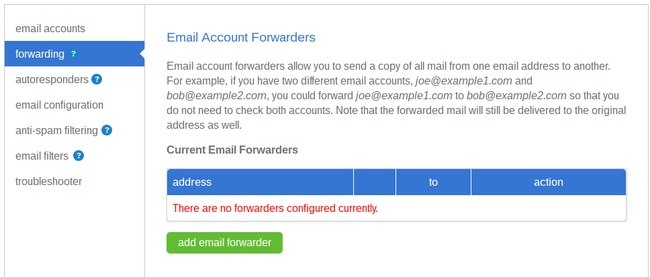
Dit lijkt veel op het maken van een normaal e-mailadres. U typt dus het e-mailadres in dat u wilt doorsturen. Dan is er een veld met de naam Doorsturen naar dit adres. Hier typ je het alternatieve e-mailadres in waar je al je e-mail naartoe wilt sturen. U kunt dus uw persoonlijke e-mailadres invoeren voor snelle toegang tot al uw inbox-items vanuit één e-mail.
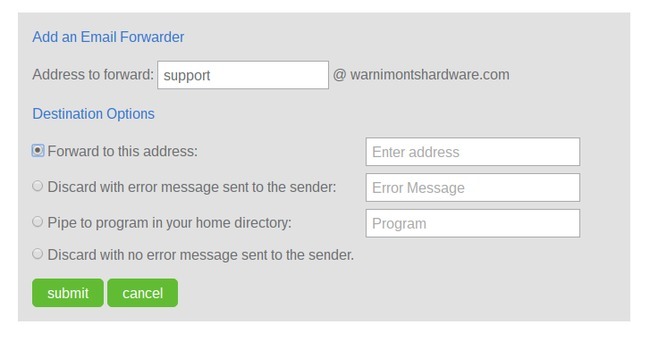
U hebt ook de optie om de e-mail met een foutmelding, pipe to program in uw homedirectory te verwijderen of te verwijderen zonder foutmelding. Geen van deze wordt aanbevolen voor het gemiddelde bedrijf, dus ik zou deze met rust laten.
Bonus 2: Auto Responder
Een andere coole instelling in Bluehost stelt u in staat om een autoresponder te houden als u op vakantie gaat of als u wilt dat uw klanten een soort van correspondentie ontvangen onmiddellijk nadat u contact hebt opgenomen met uw ondersteuningsteam.
Om dit in te stellen, klikt u op het tabblad Autoresponder in het gedeelte E-mail van Bluehost. Selecteer de knop Auto-responders toevoegen aan de onderkant.
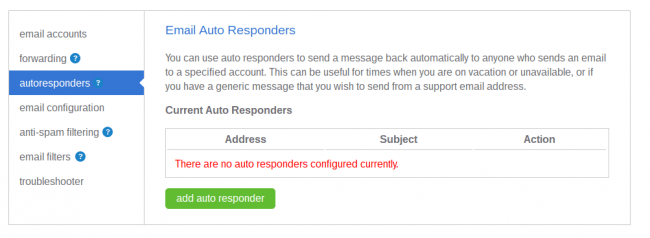
Typ de e-mail in waarvoor u de autoresponder wilt maken en geef vervolgens de naam op van de persoon of organisatie waarvan u wilt dat de respondent zegt dat de e-mail afkomstig is. U kunt ook een onderwerpregel toevoegen. Het hoofdgedeelte dat u wilt configureren, is het gedeelte HTML en hoofdgedeelte.
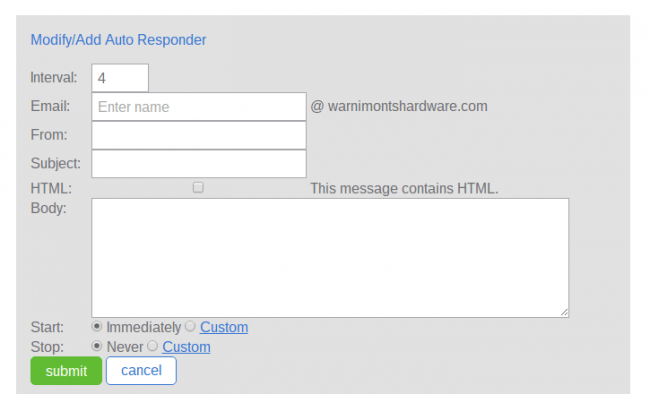
Hiermee kun je opgeven of HTML al dan niet in de e-mail staat en kun je daar naartoe gaan en een prettige e-mail schrijven die je binnen een redelijke tijd naar je klanten terug zult krijgen. De laatste stap is om Bluehost te vertellen dat je nu de autoresponder wilt starten. Als dit slechts een tijdelijke responder is, kunt u de stoptijd wijzigen. Klik daarna op Verzenden.
Een gratis zakelijk e-mailadres instellen met Zoho
Als u al een zakelijke website heeft, zit u misschien vast aan een bepaald plan dat slechts een handvol e-mailadressen toestaat. In dat geval is er geen reden om alleen voor extra e-mailaccounts te upgraden. Het enige wat je hoeft te doen is naar Zoho gaan. Dit is een van de weinige manieren om echt gratis zakelijke e-mailaccounts te krijgen, omdat ze u niets in rekening brengen voor de services.
Wat krijg je met Zoho? Tot 25 gratis zakelijke accounts, allemaal met maximaal 5GB aan gegevens. Je krijgt ook toegang tot alle Zoho online office-apps. Ik zou zeggen dat de meeste kleine tot middelgrote bedrijven hier heel blij mee zouden zijn.
Stap 1: Ga naar Zoho en registreer
Navigeer naar Zoho.com. Kies de optie Business Email en tot 25-gebruikers en 5GB per gebruiker. Klik op Doorgaan.
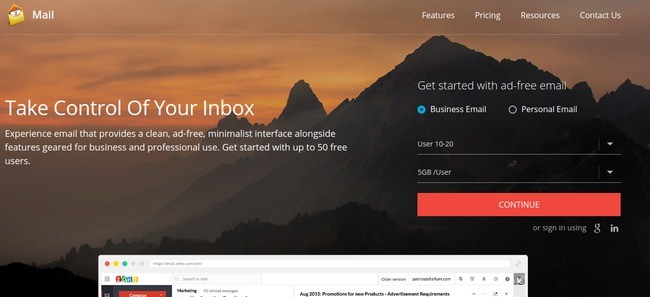
Selecteer het gratis abonnement.
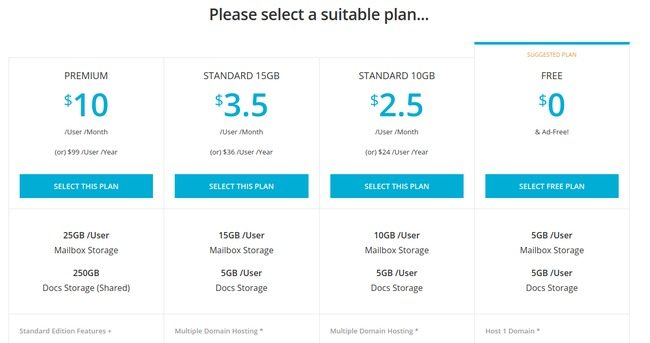
Kies dat u zich wilt aanmelden met een domein dat u al bezit. U hebt ook de optie om een domein te kopen via Zoho. Voer dat domein en al uw persoonlijke gegevens in. Klik op de knop Aanmelden.

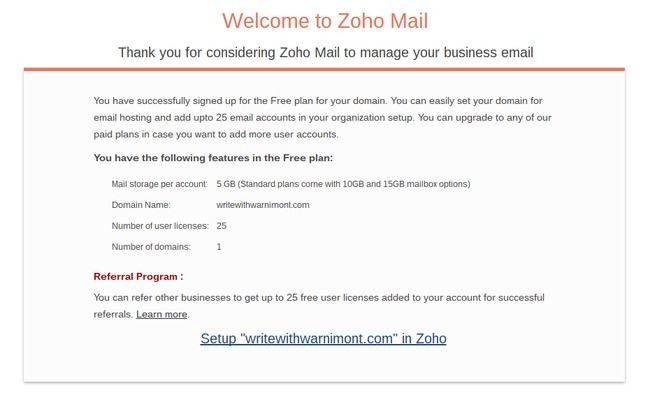
Stap 5: Controleer of u de eigenaar bent van het domein
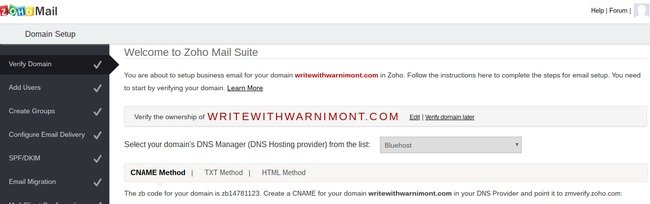
Zoho wil ervoor zorgen dat u de eigenaar bent van het domein waarvoor u e-mailadressen claimt. Het verificatieproces is afhankelijk van uw hostingaccount, maar ze lopen u vrijwel overal doorheen als u uw host selecteert in het vervolgkeuzemenu.
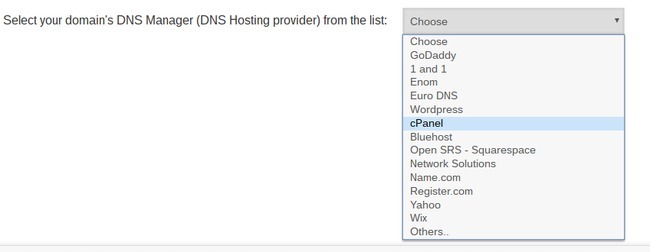
Voor dit voorbeeld gaan we Bluehost gebruiken, maar voel je vrij om stap voor stap een van de andere hosts in het Zoho-dashboard te selecteren.
Voor Bluehost heeft u de CNAME en de bestemming nodig die in Zoho worden vermeld.
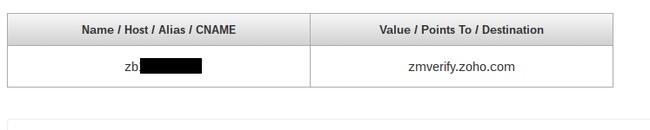
Open uw Bluehost-domeinen-accounts en ga naar het tabblad Domeinbeheer. Zoek naar een selectievakje onder de domeinen om de DNS-instellingen voor dat specifieke domein te bekijken.
U ziet een koptekst voor DNS-records toevoegen waar u de CNAME vanuit het Zoho-dashboard moet invoeren. Ga vervolgens naar het veld Punten om dit in te vullen met zmverify.zoho.com.
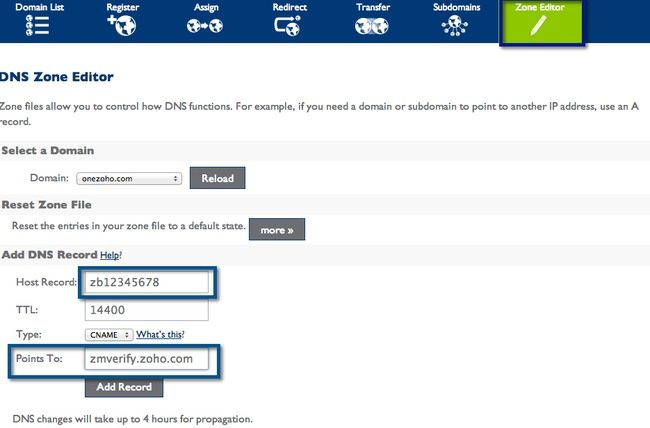
Het TTL-veld zal hoogstwaarschijnlijk zelf invullen, maar u moet proberen om het het laagst mogelijke nummer te maken voor een snel verificatieproces.
Selecteer de optie CNAME onder het veld Type en klik vervolgens op de knop Record toevoegen.

Als u de nieuwe record wilt zien, wordt deze weergegeven onder de sectie CNAME (alias).
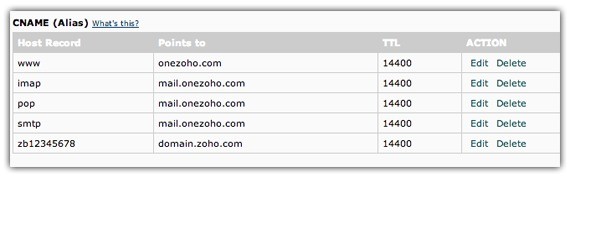
Stap 6: Wacht ... en voeg dan gebruikers toe
Over het algemeen moet je een paar uur wachten voordat alles is ingesteld. Soms gaat het veel sneller dan dat, maar we raden aan om gewoon bij Bluehost af te sluiten en na een paar uur terug te komen.
Ga na dat wachten naar je Zoho Mail-configuratiescherm. Zoek naar de knop Verifiëren en klik erop. Als het proces is voltooid, zou het u moeten vertellen dat u met succes hebt geverifieerd en verbonden met uw host. Daarom hebt u nu toegang tot een heleboel gratis zakelijke e-mailaccounts.
De volgende stap van het toevoegen van nieuwe gebruikers is geheel aan jou. U kunt bijvoorbeeld één e-mailaccount toevoegen of maximaal 25. Het hangt allemaal af van uw organisatie en hoeveel mensen in uw bedrijf e-mailadressen nodig hebben.
Maak eenvoudig een naam voor elk van de gebruikers en u zult zien dat uw domein na @ wordt aangehangen voor een meer professionele uitstraling van uw e-mails.
Wat zijn enkele andere dingen die u kunt doen met uw gratis Zoho-e-mails?
Het Zoho-systeem is redelijk intuïtief en krachtig voor nieuwe gebruikers. U ziet een lijst met tabbladen aan de linkerkant om uw e-mailadressen te beheren en andere beslissingen te nemen over wat u moet doen.
Sommige van de tabbladen zijn er bijvoorbeeld voor:
- gebruikers toevoegen
- Groepen gebruikers maken (bijvoorbeeld als u een snel e-mailadres nodig hebt dat naar iedereen in uw ondersteuningsteam wordt verzonden)
- E-mailbezorging configureren
- E-mailmigratie
- E-mailclientconfiguratie (misschien wilt u al uw e-mails openen in zoiets als Gmail of Outlook)
- Mobiele toegang (de meeste zakenmensen willen graag hun e-mails op hun telefoons ontvangen)
Terug naar jou…
De twee beste manieren om gratis zakelijke e-mailaccounts te krijgen, zijn onder meer Bluehost en Zoho. Het proces is vrij simpel, je hoeft geen extra geld te spenderen en het zal je zaak zeker een beetje soepeler laten verlopen.
Houd er rekening mee dat u nog steeds een domein moet hebben, dus we raden u aan om u toch aan te melden bij Bluehost voor een domein en website. Op deze manier kunt u een prachtige website opzetten, e-mails ontvangen voor elk van uw werknemers en afdelingen en zelfs andere opties zoals beveiliging en e-commerce overwegen.
Als u vragen heeft over het ontvangen van een gratis zakelijke e-mail, kunt u een vraag stellen in de onderstaande opmerkingen. We vinden het ook leuk om je feedback te horen, dus als je een ander gratis e-mailadres hebt, ben je op de hoogte met de groep!




Heb je vragen? Stel ze hier. 0 Reacties